Скрытый режим в операционной системе Windows — это вариант запуска программы без явного отображения (окна, иконки на панели задач и так далее). Открыть в подобном варианте утилиту невозможно без использования команд и скриптов. В данной статье мы разберемся, как запустить программу в скрытом режиме двумя способами.

Есть ли риск?
Поскольку запуск выполняется не обычным путем, а через командную строку или скрипт в блокноте, у многих пользователей может возникнуть вопрос о безопасности. Спешим вас заверить, что данные методы никак не повлияют на работоспособность и уровень защищенности компьютера/операционной системы. Это потому, что запуск программы в скрытом режиме использует стандартные средства Windows, а не сторонний софт, который влияет на работу системы.
Первый способ: командная строка
Вам будет интересно: Java-библиотека: создание, обработка, работа с файлами
Как скрыть работающие программы в Windows
Для начала нам необходимо открыть приложение командной строки. Введите название программы в поисковой строке, после чего откройте его с правами администратора через второстепенное меню.
Перед вами появится черное окно со строкой для ввода команд. Сюда необходимо вписать команду: Start-Process-WindowStyle hidden «путь к исполнительному файлу программы». Вместо пути нужно вставить стандартную строку вида C://ProgramFiles/GoogleChrome//chrome.exe — как пример запуска браузера Google Chrome в скрытом режиме. Главное — правильно указать местоположение исполнительного файла.
Для запуска выполнения команды нажмите клавишу Enter. После этого необходимое приложение запустится, но вы не увидите внешних признаков его работы.
Если речь идет об использовании операционной системы Windows 10, то обычную командную строку можно заменить на PowerShell. Для запуска откройте окно «Выполнить» и введите команду powershell, после чего нажмите ОК для запуска приложения.
На экране появится синее окно с такой же строкой для ввода текста. Снова вписываем ту же команду, как показано на скриншоте ниже и запускаем ее клавишей Enter.
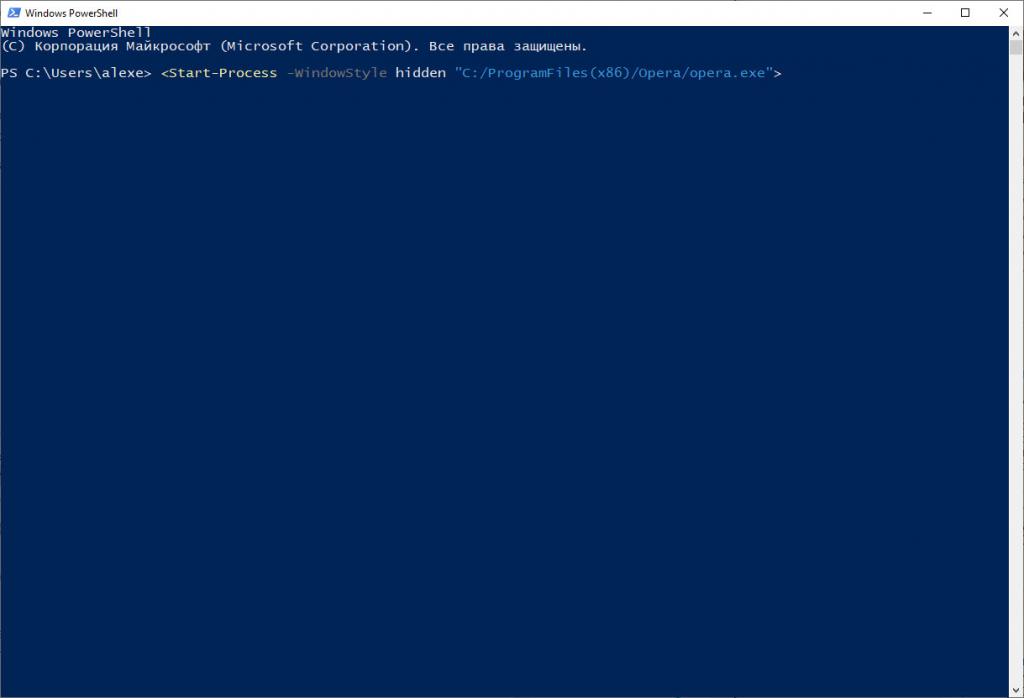
Второй способ: через программу «Блокнот»
Узнаем как открыть программу в скрытом режиме


Скрытый режим в операционной системе Windows — это вариант запуска программы без явного отображения (окна, иконки на панели задач и так далее). Открыть в подобном варианте утилиту невозможно без использования команд и скриптов. В данной статье мы разберемся, как запустить программу в скрытом режиме двумя способами.
Как запускать программы на Python файлы .py в Windows 10

Есть ли риск?
Поскольку запуск выполняется не обычным путем, а через командную строку или скрипт в блокноте, у многих пользователей может возникнуть вопрос о безопасности. Спешим вас заверить, что данные методы никак не повлияют на работоспособность и уровень защищенности компьютера/операционной системы. Это потому, что запуск программы в скрытом режиме использует стандартные средства Windows, а не сторонний софт, который влияет на работу системы.
Первый способ: командная строка
Для начала нам необходимо открыть приложение командной строки. Введите название программы в поисковой строке, после чего откройте его с правами администратора через второстепенное меню.
Перед вами появится черное окно со строкой для ввода команд. Сюда необходимо вписать команду: Start-Process-WindowStyle hidden «путь к исполнительному файлу программы». Вместо пути нужно вставить стандартную строку вида C://ProgramFiles/GoogleChrome//chrome.exe — как пример запуска браузера Google Chrome в скрытом режиме. Главное — правильно указать местоположение исполнительного файла.
Для запуска выполнения команды нажмите клавишу Enter. После этого необходимое приложение запустится, но вы не увидите внешних признаков его работы.
Если речь идет об использовании операционной системы Windows 10, то обычную командную строку можно заменить на PowerShell. Для запуска откройте окно «Выполнить» и введите команду powershell, после чего нажмите ОК для запуска приложения.
На экране появится синее окно с такой же строкой для ввода текста. Снова вписываем ту же команду, как показано на скриншоте ниже и запускаем ее клавишей Enter.

Второй способ: через программу «Блокнот»
Как запустить программу в скрытом режиме на Windows 10: инструкция

Пользователи привыкли, что любое запущенное на компьютере приложение отображается в системном трее. Но есть несколько способов скрыть программу от посторонних глаз. Для выполнения этого плана необходимо понимать, как запустить программу в автоматическом режиме в операционной системе Windows 10. Операция может выполняться как встроенными средствами операционной системы, так и с помощью специальных утилит. Подробности ниже.
Запуск через Командную строку
Скрытый запуск предполагает, что программа отображается не в панели задач, а в отдельном окне. В результате он будет работать совершенно незаметно для посторонних глаз.

Чтобы переключиться в определенный режим, вы можете обратиться к встроенной справке командной строки консоли, и весь процесс будет выглядеть так:
- Щелкните правой кнопкой мыши значок «Пуск».
- Зайдите в командную строку с правами администратора.

- Введите команду «Start-Process -WindowStyle hidden« C: / ProgramFiles (x86) / Yandex Browser / Browser.exe »», где вместо «C: / ProgramFiles (x86) / Yandex Browser / Browser.exe» укажите расположение исполняемого файла приложения.
- Нажмите клавишу Enter».

В примечании. Вместо командной строки вы можете использовать другой аналогичный интерфейс под названием PowerShell.
Выполнив указанные выше действия, вы заметите, что программа начала работать тайно, то есть без просмотра ее непосредственно в интерфейсе Windows 10.
Применение скрипта VBScript
Альтернативный вариант с использованием встроенного приложения Блокнот. Несмотря на то, что многие пользователи воспринимают его исключительно как текстовый редактор, программа способна обрабатывать сценарии, некоторые из которых предназначены для тайного запуска отдельных программ.
Для начала нужно открыть Блокнот любым удобным способом:
- через меню «Пуск»;

- с помощью строки поиска;
- создание нового текстового документа на рабочем столе.
Далее в окне программы нужно написать скрипт в следующем формате:
+ zhivye-oboi-windows.ru Защита Windows от уязвимости в SSL v3
Установите WShell = CreateObject (“WScript.Shell”)
WShell Запустите “Browser.exe”, 0
Установите WShell = Nothing

По аналогии с командной строкой укажите имя исполняемого файла, но без точного расположения в конкретном каталоге в проводнике. В нашем случае это «Browser.exe». Затем текстовый документ необходимо сохранить с расширением «.vbs», затем запустить его, дважды щелкнув левой кнопкой мыши. Это откроет указанную программу в скрытом режиме. При этом стоит отметить, что замаскированное приложение также появится в диспетчере задач.

Специальные утилиты
Встроенные в Windows 10 инструменты маскирования не кажутся очень удобными для новых пользователей. В скриптах и командах легко запутаться, поэтому рекомендуется рассмотреть дополнительные утилиты, которые тоже могут справиться с текущей задачей, но без сложных манипуляций.
Quiet
Пытаясь найти в Интернете утилиту Quiet, пользователи сталкиваются с приложением Quiet on the Set, которое предназначено для настройки звука ПК. Дело в том, что «Без звука» означает не отдельную программу, а способ скрыть отдельное программное обеспечение:
- Нажмите комбинацию клавиш «Win» + «R», чтобы открыть окно «Выполнить».

- Введите запрос «regedit» и нажмите клавишу «Ввод», чтобы получить доступ к редактору реестра.

- Перейдите в папку с нужной программой.
- Добавьте слово «Quiet» к имени клавиши «DisplayName», чтобы получить «QuietDisplayName».

- Сохраните изменения.
Теперь программа не только будет работать в скрытом режиме, она больше не будет отображаться в списке установленных приложений. Чтобы восстановить параметры по умолчанию, просто сбросьте имя ключа.
NirCmd
А это специальная утилита, маскирующая другие программы. После установки вы сможете создать ярлык для тайного запуска определенных приложений. При этом старый значок можно использовать для штатной работы с программой.
+ zhivye-oboi-windows.ru Диагностика медленной загрузки Windows с помощью Process Monitor
Источник изображения: it-tehnik.ru
Алексей Игнатьев/ автор статьи
Специалист и эксперт zhivye-oboi-windows.ru — профессиональный консультант, системный администратор.
Опыт работы в этой сфере 7 лет.
Поделись публикацией
Это так же интересно

Использование настроек Windows 7. Использование Центра управления Windows 7. Использование комбинации клавиш на клавиатуре.

Использование настроек Windows 11. Использование Центра управления Windows 11. Использование Панели задач Windows 11.

Способы сделать браузер по умолчанию в Windows 7: “Панель управления” “Интернет-опции” “Редактор реестра” “Групповая

Способы сделать браузер по умолчанию в Windows 11: “Настройки” Windows “Панель управления” “Ассистент по

Для сделать вход в Windows 7 без пароля можно выполнить следующие действия: Откройте “Панель

Как сделать вход без пароля Windows 11: Откройте “Панель управления” и выберите “Учетные записи

С помощью встроенной программы “Дисковый образ” С помощью утилиты “Daemon Tools” С помощью программы

С помощью встроенной в Windows 11 программы “Дисковый образ”. С помощью встроенного в Windows

С помощью команды “regedit” в меню “Пуск” Через окно “Выполнить” и команду “regedit” Через

Использование комбинации клавиш Win + R, ввод команды “regedit” и нажатие Enter Использование меню

С помощью комбинации клавиш Win + R и вводом команды “regedit”. Через поиск в

Как включить и настроить Родительский контроль Windows 7: Откройте Панель управления и выберите “Учетные
Источник: zhivye-oboi-windows.ru